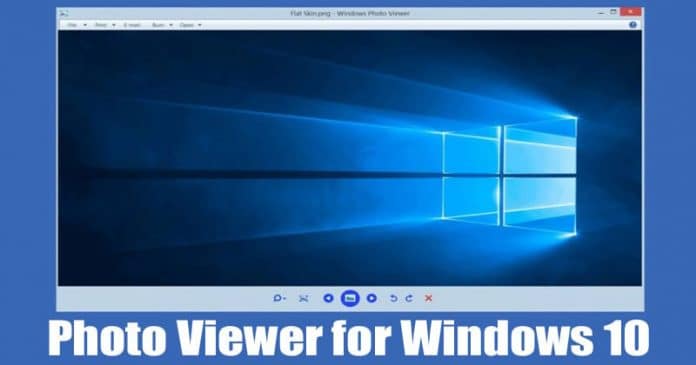A Microsoft Edge Workspaces egy együttműködésre összpontosító szolgáltatás, amely Windows és macOS rendszeren érhető el. Létrehozhat egy munkaterületet, és megnyithatja az összes szükséges webhelyet, amelyet a többi tagnak valós időben szeretne böngészni. Ezenkívül az egyes lapokon megjegyzések használatával kommunikálhat velük.

Így ahelyett, hogy távolról megosztaná számítógépét néhány böngészőlapon, megoszthat egy külön böngészőablakot sok nyitott lappal. Kíváncsi a Microsoft Edge munkaterületek létrehozására és kezelésére? Kezdjük.
Mik azok a munkaterületek a Microsoft Edge-ben?
A Microsoft bevezette az Edge Workspace-t, hogy segítse a csapatokat a hatékonyabb együttműködésben. A rendszer zökkenőmentesen lehetővé teszi a szervezetek számára a lapok, a böngészési előzmények és a fiókok megosztását. Amikor hozzáad egy lapot a munkaterületekhez, a csapat többi tagja hozzáférhet hozzá.
Ezenkívül a szervezők zárolhatják a munkaterületeket, hogy senki más ne vegyen fel vagy zárjon be lapokat. A koncepció egészen zseniális. Ha például egy projekten dolgozik, és frissítéseket kell adnia csapatának, akkor több elem megosztása helyett gyorsan megoszthatja a munkaterületet.
Munkaterületek csatlakozása és használata a Microsoft Edge-ben
A munkaterület használatához más együttműködőknek is be kell jelentkezniük a Microsoft Edge-be. Az e-mailben kapott meghívólink segítségével csatlakozhatnak a munkaterülethez. Kattintson a Csatlakozás munkaterületre gombra a Munkaterület új ablakban való megnyitásához.

Másik megoldásként illessze be a meghívó hivatkozást az URL-sávba, és nyomja meg az Enter billentyűt a munkaterület eléréséhez. A Meghívás gomb mellett megjelenik a munkaterület összes munkatársának megjelenített képe. Kattintson rá további részletek megtekintéséhez, vagy váltson az általuk használt lapra.

Együttműködőként használhatja a legtöbb böngészőfunkciót, mint például a lapok manipulálása (rögzítés, csoportosítás, bezárás), a böngészési előzmények elérése, mások meghívása és az Edge oldalsáv használata.
Egyszerre több munkaterülethez csatlakozhat, és valós időben használhatja őket. Az Edge lehetővé teszi a lapok mozgatását több nyitott munkaterület és személyes böngészési munkamenetek között. Húzzon át egy lapot, vagy használja a jobb gombbal kattintva a helyi menüt, hogy áthelyezze a lapot egy másik nyitott munkaterületre vagy személyes böngészési munkamenetére.
A lapon végrehajtott összes felhasználói módosítás (nyitás, bezárás, rögzítés stb.) valós időben jelenik meg. Ha bezár egy lapot, a lapon lévő összes együttműködő, beleértve Önt is, egy másik lapra lép. Az utoljára nyitott lap bezárásával azonban mindenki bezárja a Workspace-munkamenetet.
Lezárhatja a lapokat, hogy megakadályozza, hogy más tagok véletlenül bezárják azokat. A munkaterület tulajdonosa azonban bármelyik lap zárolását feloldhatja, majd bezárhatja. Az együttműködők továbbra is használhatják az Edge munkaterületet a munkaterület tulajdonosa vagy bárki más kilépése után is. A munkaterület böngészési előzményei minden együttműködő számára hozzáférhetők, és mindaddig érvényben maradnak, amíg az alkotó nem törli a munkaterületet.
Ne feledje, hogy ha letiltotta az automatikus lejátszású videók lejátszását a Microsoft Edge-ben, az a Workspace-böngészési munkamenetben is megjelenik.
A megjegyzések engedélyezése a Microsoft Edge munkaterületeken
A megjegyzések hasznosak a lapon lévő többi együttműködővel való kommunikáció során. Útmutatást adhat nekik egy feladat kezeléséhez vagy egy lépés helyes végrehajtásához. A megjegyzés funkció még nem elérhető nyilvánosan, de engedélyezheti a Microsoft Edge jelzőjének módosításával.
Ne feledje, hogy ezt a módszert meg kell ismételnie a munkaterülethez kapcsolódó összes eszközön, hogy megjelenjen a megjegyzések ikonja. A következőképpen teheti meg:
- Írja be az edge://flags kifejezést az URL-sávba, és nyomja meg az Enter billentyűt.

- Keresse meg a munkaterületek megjegyzéseinek engedélyezése jelzőt.
- Válaszd ki a Engedélyezve választási lehetőség.

- Kattintson az Újraindítás gombra.
- A menüsorban megjelenik egy megjegyzés ikon. Kattintson rá.
- Válassza a Hozzáadás lehetőséget. Írja be a megjegyzést, és nyomja meg az Enter billentyűt.

Amikor más együttműködők átváltanak erre a lapra, látni fogják az Ön által hozzáadott megjegyzést. Megjegyzés hozzáadásakor nem hallható felugró értesítés vagy figyelmeztető hang.
Munkaterületek elhagyása vagy törlése a Microsoft Edge-ben
A munka befejezése után elhagyhatja a munkaterületet. A böngészési előzmények és a kedvencek azonban nyilvánosak maradnak a többi résztvevő számára. Ezért javasoljuk, hogy töröljön egy munkaterületet az Edge-ből, amikor már nincs rá szüksége.
- Kattintson a Munkaterületek ikonra az Edge tetején található eszköztáron.
- Válassza a Munkaterület elhagyása lehetőséget. Ha több munkaterülettel dolgozik, ezek mind itt fognak megjelenni. Kattintson a kilépni kívánt menü melletti hárompontos menüre.

- Kattintson a Kilépés gombra.

Csak a munkaterület létrehozója törölheti. Ez a művelet végleges, és törli a böngészési előzményeket és a kedvenceket. A következőképpen teheti meg:
- Kattintson a Munkaterületek ikonra.
- Válassza ki a munkaterület melletti hárompontos gombot.
- Válassza a Munkaterület törlése lehetőséget.

- Kattintson a Törlés gombra.

Könnyű együttműködés a munkaterületekkel
A munkaterületek beállítása a Microsoft Edge-ben egyszerű. Ez megkönnyíti az együttműködésen alapuló böngészést a csapattagokkal, ami jól jöhet, ha egy projekten dolgozik. Ennek a módnak egy másik előnye, hogy személyes adatait, például az e-mail fiók bejelentkezési adatait nem osztják meg.
Ha Ön új Edge-felhasználó, érdemes megtudnia, hogyan teheti a Google-t a Microsoft Edge alapértelmezett keresőjévé.